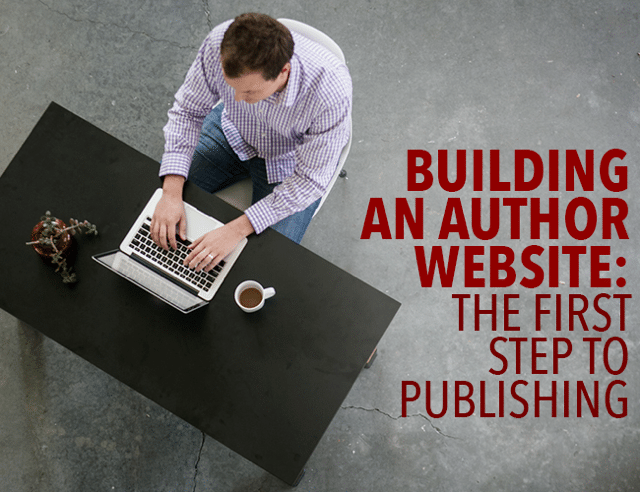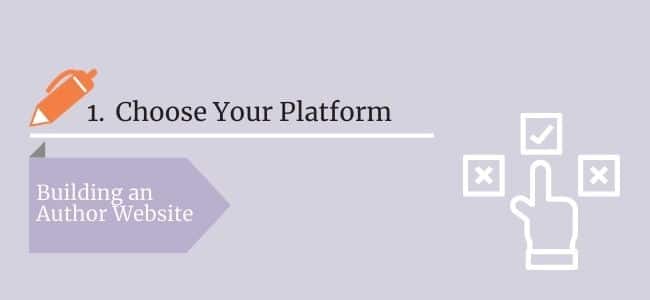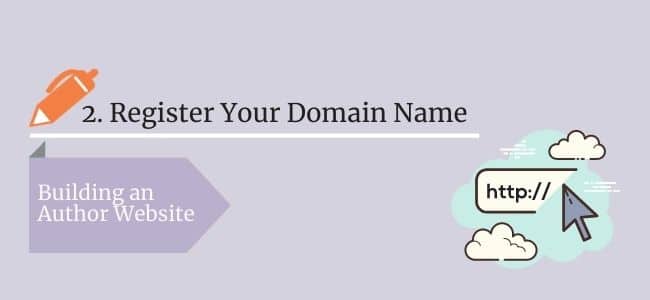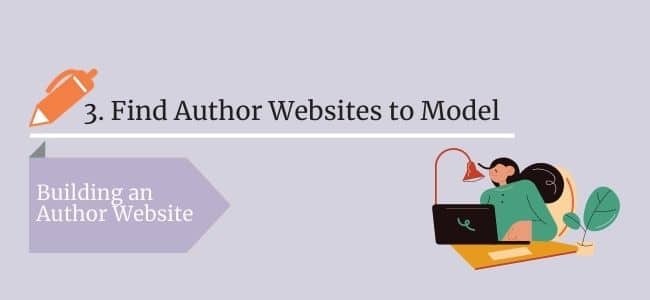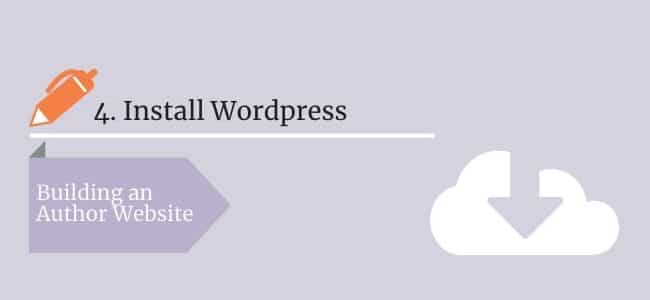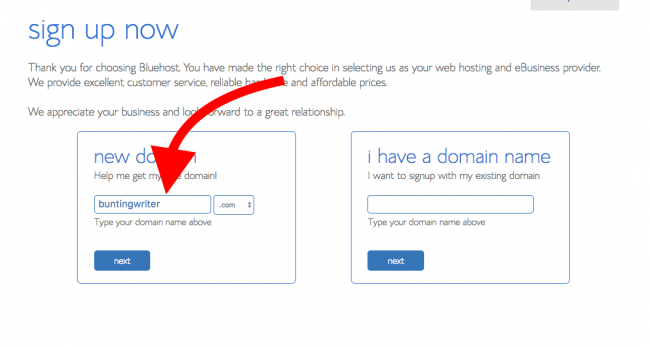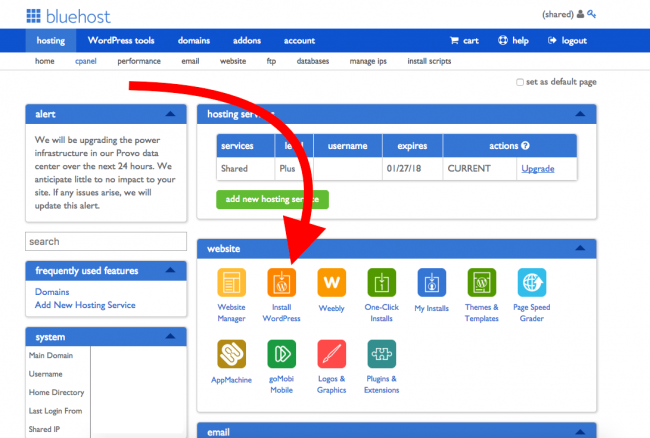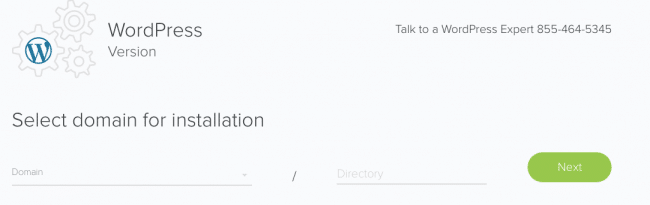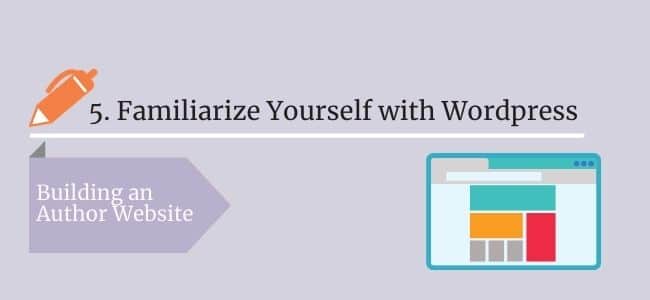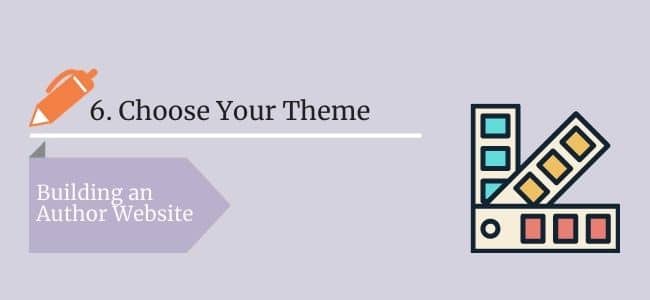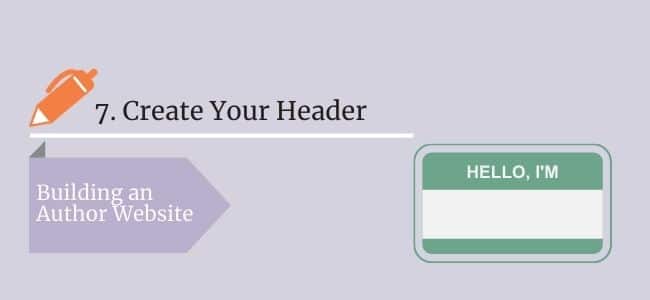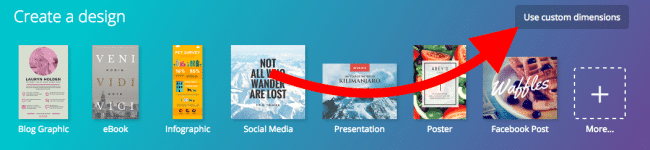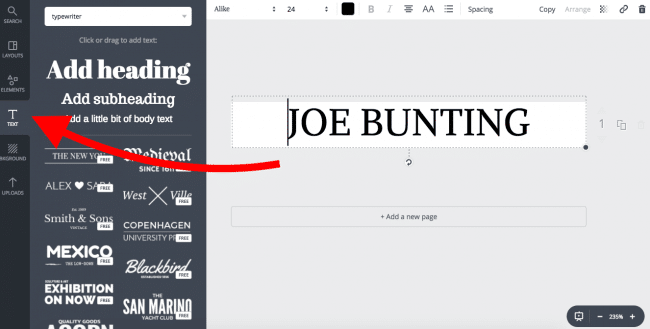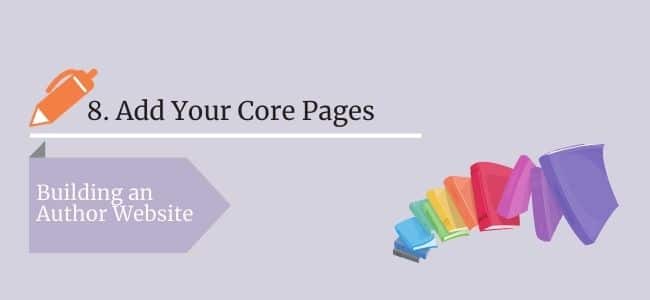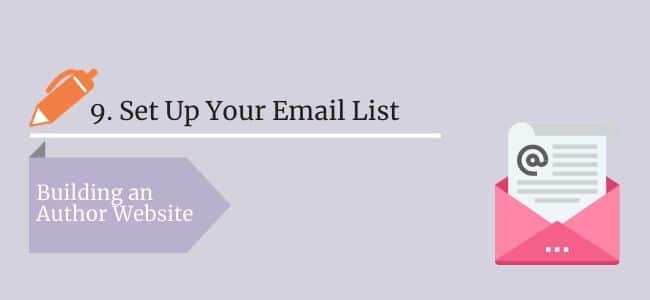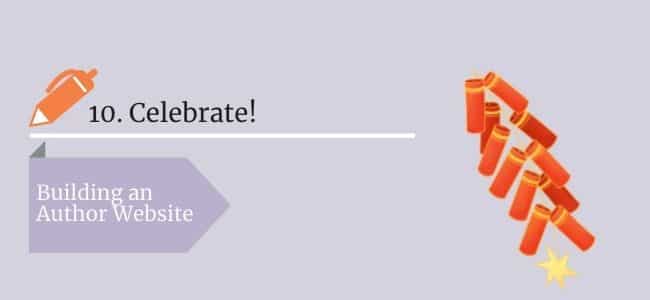作者網站:建立作者網站的 10 個步驟(出版的第一步)
已發表: 2021-05-27如果你想成為一名作家,你需要採取的最重要的步驟之一(除了寫一本好書)就是建立一個作者網站。
如果你和我認識的大多數作家一樣,你可能夢想著出版。 但是當我在過去六年裡與作家一起工作時,我發現大多數人對出版的實際需要毫無準備,這意味著他們要么永遠不知道出版需要什麼。
或者,當他們最終出版時,他們發現自己對這個過程以及他們賣出的書籍數量感到失望。
你如何為出版做準備? 有幾個步驟,但第一步是建立一個作者網站。
在本文中,我將分享一個分步指南,幫助您自己構建一個簡單的作者網站,以支持您的所有發布工作。
為什麼建立網站是您在發布之前應該採取的第一步
隨著圖書銷售越來越在線,一個可以與讀者建立關係的網站是必不可少的。 無論您的書是由大型傳統出版商出版還是自行出版,都沒有關係。 你需要一個網站。
為什麼擁有作者網站如此重要? 為什麼不只關注 Facebook 和 Twitter 等免費和簡單的平台來進行圖書營銷工作呢?
- 社交媒體不賣書,但電子郵件列表可以。 您可能會認為電子郵件是一種老式的書籍銷售方式,而且它不可能工作,但數字說明了一些非常不同的東西。 事實上,66% 的人表示他們是因為收到的電子郵件而購買的,相比之下,只有 20% 的人通過 Facebook 帖子購買過東西,6% 的人通過 Twitter 購買過東西。 多年來我一直在關注這一趨勢,我讀過的每一個統計數據都表明,電子郵件遠遠超過了讓你的讀者購買你的書的最佳方式。
- 建立電子郵件列表的最佳位置是在網站上。 那麼你如何建立你的電子郵件列表呢? 通過您的網站。 事實上,一個帶有電子郵件選擇加入表單的簡單單頁網站就足以徹底改變您的發布成功。
- 你擁有你的網站。 你不擁有你的社交媒體追隨者。 臉書有。 推特確實如此。 Instagram 可以。 他們可以隨時更改規則,例如 Facebook 將算法更改為只顯示一小部分人的帖子。 或者當 Instagram 做同樣的事情時。
“但我不精通技術”:為什麼任何人都可以建立作者網站
但是,如果建立網站的想法讓您感到害怕,那不應該。 我已經建立了十幾個網站,並幫助其他作家建立了幾十個,很多只是在幾個小時內,儘管我很精明,但這並不意味著你必須建立一個簡單的作者網站.
如果您知道正確的步驟並且不會被所有選項淹沒,任何人都可以在短短幾個小時內建立一個簡單的作者網站。
同時,當我建立我的第一個網站時,我花了幾週的時間,因為我是自己做的,沒有人指導我完成整個過程。 我希望本指南將使該過程足夠簡單,任何人都可以建立網站。
建立作者網站的 10 個步驟
如果您從頭到尾閱讀本文並按照每個步驟進行操作,您將擁有一個很棒的作者網站。
1. 選擇你的平台
在構建一個簡單的作者網站時,您有很多選擇,但我只推薦三個。
自託管 WordPress 。 我個人最喜歡的是一個自託管的 WordPress 網站(與免費的 WordPress.com 網站非常不同)。 我已經在 WordPress 上構建網站近十年了,它結合了易用性、靈活性和對您網站的完全控制。
如果您選擇此選項,則必須付費託管您的網站。 通過 Bluehost 每年花費大約 50 美元,這是我推薦的託管公司(您可以單擊此處通過 Bluehost 設置您的 WordPress 網站)。 請注意,這包括一個域名,通常每年 12 美元。 這是可用的最便宜、最高價值的選擇。
WordPress 有許多免費主題,可讓您快速更改網站的整體外觀。 您還可以購買付費主題(我們在 thewritepractice.com 上使用 Divi,這太棒了)。 選擇自託管 WordPress(通過 Bluehost)。
(提示:我通常選擇基本計劃,每年付費,沒有附加組件。Bluehost 和您選擇的任何其他託管服務可能會向您推銷一些附加服務,但需要額外付費。就個人而言,我總是拒絕所有其中。)
廣場空間。 如果您不打算使用自託管的 WordPress,那麼 Squarespace 是一個很好的第二選擇。 它們具有精美的設計,使設置和開始變得非常容易。 Squarespace 每月需要 12 美元才能開始使用,大約是自託管 WordPress 網站的三倍,但它們在這個價格下包含了很多功能。 選擇方形空間。
WordPress.com(免費) 。 不要與自託管 WordPress 網站(例如 WordPress.org)混淆,WordPress.com 就像自託管 WordPress 網站的免費“輕量級”版本。 如果您想快速免費入門,這可能是一個不錯的選擇。 我仍然會推薦 Squarespace 而不是 WordPress.com——以及一個自託管的 WordPress 網站——但這可能是一種讓自己輕鬆建立作者網站的方法。 此外,當您準備好開始遊戲時,導出和傳輸到自託管 WordPress 網站相當容易。 選擇 WordPress.com。
避免使用哪些網站平台:
- 呸呸呸。 我見過一些建立在 Weebly 上的優秀作者網站,但大多數看起來都很笨拙。
- 蠟。 我在 Wix 上看到的每個作者網站看起來都是 2005 年的。另外,他們的品牌將出現在每個頁面上。 你應該宣傳你的寫作,而不是你的網站平台。
- GoDaddy 站點構建器(或任何主機的本地站點構建器) 。 託管公司擅長託管,而不是創建用於構建網站的軟件。
2. 註冊您的域名
域名是您的網站所在的 URL,例如 joebunting.com。 當人們在瀏覽器中輸入它時,他們將到達您的網站。 我上面推薦的所有三個平台都允許您通過它們註冊域名,但您也可以通過 Google Domains 或 Name.com 等第三方註冊(儘管我確實建議通過您在上面選擇的平台進行註冊)。
您的域名是您在構建網站時做出的第一個品牌決策之一。 挑戰在於,隨著互聯網的擴展,註冊的域越來越多,而最好的域變得稀缺。 您如何找到既可用又適合您的產品? 以下是一些重要提示:
- 註冊前四處看看。 您可能已經選擇了域的首選,因此在進入網站構建過程之前進行搜索非常重要。 您可以使用谷歌的域名搜索工具快速瀏覽不同的域名選項(提示:一旦找到您的完美域名,請不要在此工具上註冊。而是通過您在上面選擇的平台進行註冊。您可以隨時轉移域名,但這是一個額外的步驟,可能有點複雜。)
- 使用您的名字和姓氏(例如 johngrisham.com) 。 如果它可用,那就是。 如果你用筆名寫,那麼你的筆名就是域名,如果你的名字很難拼寫,那麼你可以考慮用筆名寫。 如果您的姓名不可用,您可以使用 .me、.us 或 .net 域,但除非您撰寫宗教或服務書籍,否則我不會使用 .org。 我不會在您的域名中使用中間首字母。 您還可以在姓名末尾附加一個單詞,例如 joebuntingwriter.com 或 buntingbooks.com。 不如你的作者名字好,但它仍然可以工作。
- 不要使用您的書名作為您的(主)域名。 因為當你寫另一本書時你會做什麼。 為你寫的每一本書(比如這本書)有一個簡單的登錄頁面或一個基本網站是可以的,但對於你的主要作者網站則不然。
- 不要在域中包含破折號。 在您的名字和姓氏之間添加一個破折號是一種簡單的方法來獲取您的名字(如果它已經被佔用),但它會使人們更難找到您。 另外,在我看來,它看起來不太好。
其他域名搜索工具:
這個方便的工具:
- Squarespace 域名搜索
- WordPress.com 域搜索
3. 找幾個作者網站來模仿你的網站
在深入了解設計過程之前,請先找到一些您喜歡建模的作者網站。 以下是我推薦查看的幾個作者網站:
- 布拉德·托爾
- 伊麗莎白吉爾伯特
- 阿嬌弗林
- 休·豪伊
- 傑夫·戈恩斯
當您查看他們的網站時,請注意每個網站的主要元素。 以下是一些最重要的元素:
- 標題。 網站頂部的圖像、徽標或名稱。 如果您不知道如何使圖像看起來像上面的網站一樣棒,請不要不知所措。 這些作者都有設計團隊,但您可以使用 Canva 等免費工具輕鬆製作簡單但外觀精美的圖像。
- 特色橫幅。 通常,作者會在您訪問他們的網站時首先看到他們最新書籍的圖片。
- 電子郵件/時事通訊註冊表單。 這是該網站最重要的部分,因為您的電子郵件列表是您與讀者建立關係的主要方式。 建立您的電子郵件列表是您可以為您的寫作採取的第一大最佳營銷步驟。 我真的很喜歡 Brad Thor 的網站,尤其是因為他的時事通訊註冊表單在首屏。
- 菜單。 在這裡您可以了解主要頁面。 您幾乎總能找到關於頁面、博客、書籍頁面和聯繫頁面。
- 背書和評論。 他們是否有知名作者或評論的特色認可?
- 社交媒體渠道。 他們是否鏈接到他們的任何社交媒體資料? 他們有哪些頻道,例如 Facebook、Twitter、Instagram、Pinterest?
4. 安裝 WordPress
從這裡我將假設您在 WordPress 上使用 Bluehost 設置您的網站。
設置新的 Bluehost 帳戶並註冊您的域後(請參閱上面的步驟 1 和 2),是時候在您的域上安裝 WordPress 了。
1. 如果您還沒有這樣做,在您註冊 Bluehost 後,您將能夠註冊您的域(參見步驟 1)。 如果您錯過了這一步,您也可以在之後從 Bluehost 儀表板註冊,所以不用擔心。
2. 在 Bluehost 儀表板上,單擊安裝 WordPress。
這裡真正發生的事情:當您註冊託管時,您基本上是在租用一台計算機,只是一台設置為向 Internet 廣播的計算機。 您的域有點像那台計算機上的文件夾,當您安裝 WordPress 時,您基本上是在該文件夾上安裝應用程序。
3. 點擊繼續 WordPress 安裝。
4. 在下一頁上,在下拉列表中選擇您之前註冊的域。 將目錄表單留空。
5. 輸入您的登錄憑據。 接下來,系統會要求您為新網站創建登錄憑據(用戶名和密碼)。 這些對於保存在安全的地方非常重要,但您也會收到一封電子郵件。
6. 它將安裝幾分鐘。 完成後,訪問新域的 wordpress 管理屏幕,例如 yourdomainhere.com/wp-admin。 請務必將此頁面添加為書籤以備將來使用。
而已! 你做到了! 您現在有了一個新網站! 恭喜!
5. 熟悉 WordPress
一旦你找到了自己的方式,WordPress 就相當容易使用,但它有時會讓新用戶望而卻步。 這裡有幾點需要注意:

儀表板
這是您的大本營,在這裡您可以一目了然地查看您網站的後端並訪問您的所有設置和頁面。
管理標題欄
屏幕頂部是一個帶有一些有用按鈕的管理欄。
- + 新的。 創建一個新的帖子或頁面。
- 編輯. 如果您在要編輯的帖子或頁面上,可以單擊此處的編輯按鈕進行更改。
- 主頁/儀表板按鈕。 如果您在儀表板上,則可以單擊此按鈕進入您網站的主屏幕。 如果您在您的網站上,則可以單擊此按鈕轉到您的儀表板。
儀表板菜單
這是創建頁面和訪問您網站上所有設置的主要方式。
- 帖子和頁面。 帖子用於您的博客,通常包含評論。 頁面適用於站點範圍的頁面,例如“關於”頁面、“圖書”頁面或“聯繫”頁面。
- 外觀。 在此之下有幾個菜單項可以控制您網站的外觀:
主題。 在這裡更改您的主題。 我們稍後會討論主題。
定制. 根據您的主題,您可以在此處預覽一些外觀自定義。
菜單。 您網站前面的菜單在此處創建和控制。
小部件。 這些是出現在您的側邊欄中的東西,例如電子郵件註冊表單或書籍封面的圖像以及指向您書籍的 Amazon/Barnes and Noble 頁面的鏈接。
- 插件。 使 WordPress 如此出色的原因之一是龐大的開發人員社區,他們構建免費和付費插件來擴展您網站的功能。 我稍後會提到我推薦的插件,但這是您將安裝、激活和配置它們的地方。
- 設置。 您應該在開始時配置一些設置。
一般。 您可以在此處更改站點名稱和標語,選擇您的時區,並設置您的電子郵件地址。 您可以將這些保留為默認值,但我會更改您的時區。
寫作。 這會影響頁面和帖子編輯器的外觀。 您無需在此處更改任何內容。
閱讀。 這會影響您的主頁以及博客上顯示的帖子數量。 稍後我們將返回此屏幕設置您的主頁,但您現在無需執行任何操作。
固定鏈接。 這會影響 URL 結構,我強烈建議將其更改為“帖子名稱”設置。
我推薦安裝的插件
在我看來,有一些插件是必不可少的。
- 噴氣背包。 為您提供出色的功能,例如訪問者統計信息、黑客保護和拼寫檢查。 了解有關 Jetpack 的更多信息。
- 阿基斯梅特。 阻止垃圾評論。 連接您的 WordPress.com 帳戶並選擇免費計劃。
- 相撲。 允許您輕鬆地將共享添加到您的帖子和頁面,該內容浮動在帶有共享圖標的帖子一側。 還為您提供強大的電子郵件訂閱工具。 它是免費的,但您必須在安裝後使用 Sumo 創建一個帳戶。
- 聯繫表格 7 。 在此處創建一個聯繫表格,然後將它提供給您的簡碼複製並粘貼到您創建的新頁面上並命名為聯繫人。
先進的
- Yoast的搜索引擎優化。 分析您的網頁並教您如何寫作,以便 Google 可以更好地找到您的網站。 很酷!
- Yoast 的谷歌分析。 Google Analytics 是跟踪網站用戶的最佳免費工具。 首先在此處創建一個免費帳戶,然後使用此插件連接到您的網站。
6. 選擇你的主題
主題會極大地影響您網站的外觀,因此找到適合您的主題非常重要。 但是,有這麼多很棒的免費和付費主題,可能會讓人不知所措。 這裡有幾個我推薦的。
作者網站的免費主題
讓我們從我推薦的三個免費主題開始。
赫斯提亞。 我喜歡 Hestia 的地方在於,它讓您可以對網站的每個元素進行大量控制,而且最好的部分是您無需了解任何代碼即可使用它。 它非常適合創建乾淨、優雅的作者網站。 總而言之,如果您正在尋找免費主題,Hestia 是您的最佳選擇。 點擊查看赫斯提亞。
洛夫克拉夫特。 我也喜歡 Lovecraft,一個受作者 HP Lovecraft 啟發的免費主題。 對於一個以博客為中心的簡單作者網站來說,它既簡單又很棒。 點擊查看洛夫克拉夫特。
艾瑪迪斯。 最後是艾瑪迪斯。 我真的很喜歡這個以 Amadeus Mozart 命名的免費主題中的一切看起來多麼乾淨。 這看起來不是很好嗎? 同樣,我認為 Hestia 是這些免費主題中最強大的,但如果您正在尋找真正容易快速上手的東西,Amadeus 將是您的絕佳選擇。 點擊查看艾瑪迪斯。
作者網站的推薦主題
人們總是說,你得到你所支付的,雖然這對於博客來說有點真實,但我認為你可以通過一個免費的主題走很長的路。 就個人而言,我多年來一直在這個網站上使用 PageLines。 但是有一些免費主題並不是最擅長的。 例如,它們的加載速度往往較慢,並且不像某些付費主題那樣功能豐富。 另外,下面的兩個主題真的很酷。
迪維。 如果您更喜歡網站的“所見即所得”編輯器,Divi 非常棒。 它允許您從網站面向用戶的一側編輯字體大小、顏色、間距等。 在使用了許多不同的主題多年之後,這是我們為 The Write Practice 確定的主題。 你可以在這裡得到Divi。
部落。 由作者 Jeff Goins 構建的高級主題,該主題為您提供構建作者網站所需的一切。 如果您想要簡單但實用的東西,那就完美了。 你可以在這裡獲得部落。
自定義主題。 或者,您可以聘請網頁設計師為您構建自定義主題。 如果您沒有設計眼光和/或沒有時間去做,這是一個很好的選擇。 對於經驗豐富的設計師來說,設計師的成本從幾百美元到 1,000 美元到高端設計師的 3,000 美元以上不等。
7. 創建你的標題
標題可以是一個簡單的標誌,就像我們在 The Write Practice 上的標誌一樣。 或者像伊麗莎白吉爾伯特的網站一樣的作者名字的圖像。 或者像 Gillian Flynn 的網站這樣的全幅圖像。
![]()

您可以為此聘請設計師,但使用 Canva 自己創建這些設計比您想像的要容易。 這是如何做:
- 在開始之前,您需要找出標題所需的尺寸。 這是由您的主題決定的,因此請檢查您的主題設置。 作為參考,伊麗莎白吉爾伯特的標題是 308 像素寬 x 29 像素高(px 代表像素,這是網站最常見的度量單位)。
- 轉到 Canva.com,創建一個免費帳戶或使用您的 Facebook 帳戶登錄,然後選擇“使用自定義尺寸”(見屏幕截圖)。
- 輸入您的尺寸(例如 308 x 40,因為 Canva 不允許尺寸小於 40)。
- 創建您的標誌! 我建議現在保持簡單,只在白色背景上加上你的名字。
- 最後,下載您的圖片(最好是 PNG 文件),然後將其上傳到您的主題中!
8. 添加你的核心頁面
安裝主題後,現在不要沉迷於設計。 讓網站看起來像你想要的那樣需要很長時間,但現在只專注於設置廣泛的元素。 請記住,您的首要目標是建立您的電子郵件列表,因此獲得最簡單的網站以開始收集電子郵件地址是理想的選擇。
主頁。 您的網站將默認顯示博客,但對於您的作者網站,我建議創建自定義主頁。 查看第 2 步,了解您想要在此處包含的元素:例如,精選書籍圖片(您可以使用 Canva 創建)、電子郵件列表註冊表單(我們將在接下來討論)、背書/推薦,並鏈接到您的博客。 一個很好的模型是 Jeff Goins 的主頁,因為它相當簡單,基於文本,並且不需要大量的圖像設計工作。
關於頁面。 您訪問量最大的頁面之一,您將在這里分享簡短的簡歷。 在您撰寫關於頁面時,請記住新讀者並不關心您; 他們關心自己和他們喜歡讀的書。 不要寫出你完整的人生故事。 只分享你的讀者會感興趣的信息,以發現你的作品是否適合他們。
我喜歡 Brad Thor 的 About Page 作為一個很好的模型,尤其是他強有力的品牌標語:“Brad 被稱為‘驚悚片大師’和‘美國最受歡迎的作家’。” 他的暢銷小說已在 30 多個國家出版。”
書籍頁面。 一個簡單的頁面,其中包含您所有書籍的圖像以及讀者可以購買它們的鏈接。 提示:嵌入 Kindle 即時圖書預覽,以便讀者可以直接從您的網站開始閱讀您的圖書。 這是如何做。
聯繫頁面。 通過創建帶有聯繫表格的頁面,讓讀者能夠與您聯繫。 如果您還沒有安裝插件 Contact Form 7,請先安裝它。 “聯繫人”菜單項將出現在您的儀表板菜單上。 創建一個新的聯繫表格或使用/編輯預先安裝的默認表格。 將短代碼複製並粘貼到您命名為“聯繫人”的新頁面中。
編輯菜單
根據您的主題,您網站上的菜單可能會自動添加您創建的每個頁面。 無論哪種方式,創建自定義菜單都是一個好主意,這樣您就可以更好地控制菜單包含的內容。 這是如何做:
- 在儀表板上,轉到外觀 > 菜單。
- 單擊按鈕創建一個新菜單。
- 添加您想要的頁面或自定義鏈接(例如主頁、關於、書籍、聯繫人)。
- 單擊該框以選擇菜單將出現的位置,通常是主菜單或輔助菜單。
- 保存它,然後轉到您的主頁以確保它看起來像您想要的那樣。
9. 設置您的電子郵件列表
您的電子郵件列表是您執行所有這些操作的主要原因之一,您的時事通訊註冊表單可以被視為您網站上最重要的元素。
首先,您必須選擇電子郵件通訊提供商。 以下是我推薦的一些選項:
- 郵遞員。 我通常推薦 Mailchimp,因為它對您的前 2,000 名訂閱者是免費的。 Mailchimp 是一家很棒的公司,而且服務非常友好。 話雖如此,我個人覺得它有點笨重且難以使用。
- 麥勒萊特。 比 Mailchimp 稍微簡單,但不如 Convertkit 簡單或強大,我們的許多寫作學生髮現 Mailerlite 是他們的作者時事通訊的絕佳選擇。 您可以在此處註冊 Mailerlite。
- 轉換套件。 我們使用 Convertkit,雖然我向作者強烈推薦它們,但它是一項付費服務,而且可能非常昂貴。 不過,您的電子郵件列表是一個投資的好地方。 這應該是您的第一次升級。
如果您使用的是 Mailchimp,您可以在此處了解如何創建您的第一個電子郵件列表和註冊表單。
Convertkit 對作者如何構建我推薦的大型電子郵件列表進行了很好的免費培訓。
10. 慶祝!
你做到了! 您創建了您的作者網站! 如果您按照這些說明進行操作,那麼您應該只需要幾個小時的工作。
接下來,您可以學習如何撰寫完美的博客文章,或者只是沉浸在成就的光芒中!
有作者網站嗎? 在評論中分享鏈接,以便我們看到您創建的內容!
有問題還是卡住了? 在您發表評論之前,請嘗試使用谷歌搜索或向您的託管公司尋求幫助。 如果您已經這樣做了,請隨時發表評論!
實踐
建立一個作者網站會嚇到你嗎? 從第一步開始,搜索您的域名。 您可以使用 Google 的域搜索來查找可用的內容,然後使用您的首選平台(例如 Bluehost、Squarespace、WordPress.com)進行註冊。
如果您註冊它,請在評論中告訴我們您選擇了什麼! (但如果你還沒有註冊它,不要分享,所以沒有人竊取它!)
最後,花 15 分鐘設想您希望您的作者網站是什麼樣子。 探索其他一些作者網站作為模型並開始構建您的作者網站! 如果您想在評論中分享,請這樣做。 如果您想幫助社區中的其他人,請不要忘記向您的作家同行提供反饋。
祝你好運!
(上面的一些鏈接是附屬鏈接。)